
Índice:
- Autor John Day [email protected].
- Public 2024-01-30 11:36.
- Última modificação 2025-01-23 15:03.



Um simples Quadruped controlado pelo seu telefone (IOS e Android). Funciona com Raspberry Pi e Android.
Código completo: https://github.com/LakshBhambhani/RaspberryPi-Min… Todos os arquivos stl:
Suprimentos
Componentes necessários:
- Um telefone
- Raspberry Pi
- 16 servo driver
- Peças impressas em 3D
- 8 servo motores
- Fios
Etapa 1: Etapa 1: Impressão 3D
Imprima todas as seguintes partes:
- 1 x body_base.stl
- 1 x body_top.stl
- 2 x leg.stl
- 2 x hips.stl
- 1 x body_shafts.stl
Você também pode encontrar todos os arquivos na página Thingiverse
Etapa 2: Etapa 2: Montagem

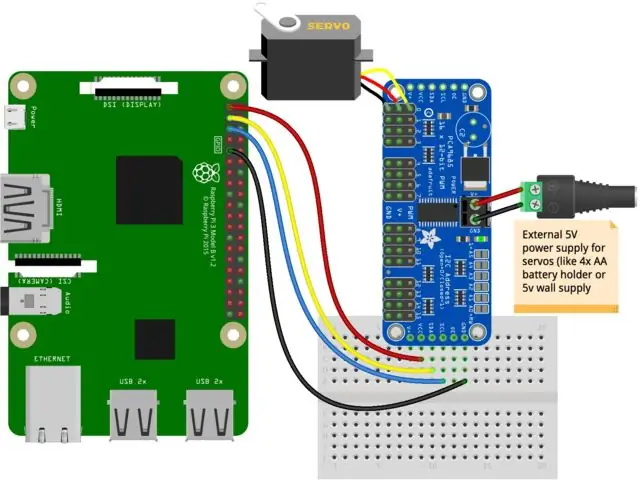

Etapa 3: Etapa 3: Fiação
Conecte os Servos usando os seguintes números de porta no driver de 16 servo:
FL_HIP = (4);
FL_FOOT = (5);
FR_HIP = (6);
FR_FOOT = (7);
BL_HIP = (8);
BL_FOOT = (9);
BR_HIP = (10);
BR_FOOT = (11);
Conecte o driver ao Pi usando o seguinte diagrama de conexão
- Pi 3V3 para quebrar VCC
- Pi GND para separar GND
- Pi SCL para quebrar SCL
- Pi SDA para quebrar SDA
- Interromper a alimentação externa 5v para Pi 5v
- Interromper o fornecimento externo GND para Pi GND
Etapa 4: Etapa 4: Software e codificação
No seu Pi:
- Clone o repositório Swiffee do Github
- Mude o diretório para Swiffee-Minikame-Simulator / Server
- Execute o arquivo do servidor para executar o servidor
git clone
cd Swiffee-Minikame-Simulator sudo python3 server.py
Etapa 5: Etapa 5: Métodos de controle
- Baixe o simulador em swiffees.com
- Use os dados do aplicativo no mesmo repo para executar o aplicativo Swiffee em um iPhone
- Como alternativa, leia o código Python para Swiffee e tente codificá-lo. Swiffee pode ser codificado em java e python.
Recomendado:
Detecção de rosto no Raspberry Pi 4B em 3 etapas: 3 etapas

Detecção de rosto no Raspberry Pi 4B em 3 etapas: Neste Instructable, vamos realizar a detecção de rosto no Raspberry Pi 4 com Shunya O / S usando a Biblioteca Shunyaface. Shunyaface é uma biblioteca de reconhecimento / detecção de rosto. O projeto visa alcançar a detecção mais rápida e velocidade de reconhecimento com
Pisca LED Com Raspberry Pi - Como usar pinos GPIO no Raspberry Pi: 4 etapas

Pisca LED Com Raspberry Pi | Como usar os pinos GPIO no Raspberry Pi: Olá, pessoal, neste instructables aprenderemos como usar os GPIOs do Raspberry pi. Se você já usou o Arduino, provavelmente sabe que podemos conectar o interruptor LED etc. aos seus pinos e fazer com que funcione como. faça o LED piscar ou obtenha a entrada do interruptor, então
Interface do sensor ADXL335 no Raspberry Pi 4B em 4 etapas: 4 etapas

Interface do sensor ADXL335 no Raspberry Pi 4B em 4 etapas: Neste instrutivo, iremos fazer a interface de um sensor ADXL335 (acelerômetro) no Raspberry Pi 4 com Shunya O / S
Instalando o Raspbian Buster no Raspberry Pi 3 - Introdução ao Raspbian Buster com Raspberry Pi 3b / 3b +: 4 etapas

Instalando o Raspbian Buster no Raspberry Pi 3 | Introdução ao Raspbian Buster com Raspberry Pi 3b / 3b +: Olá pessoal, recentemente a organização Raspberry pi lançou um novo sistema operacional Raspbian chamado Raspbian Buster. É uma nova versão do Raspbian para Raspberry pi's. Então, hoje neste instructables aprenderemos como instalar o Raspbian Buster OS no seu Raspberry pi 3
Instalando o Raspbian no Raspberry Pi 3 B sem HDMI - Primeiros passos com Raspberry Pi 3B - Configurando o Raspberry Pi 3: 6 etapas

Instalando o Raspbian no Raspberry Pi 3 B sem HDMI | Primeiros passos com Raspberry Pi 3B | Configurando o Raspberry Pi 3: Como alguns de vocês sabem, os computadores Raspberry Pi são incríveis e você pode obter o computador inteiro apenas em uma única placa minúscula. O Raspberry Pi 3 Modelo B possui um ARM Cortex A53 quad-core de 64 bits com clock de 1,2 GHz. Isso coloca o Pi 3 em cerca de 50
